* 主體類型
* 企業名稱
* 信用代碼
* 所在行業
* 企業規模
* 所在職位
* 姓名
* 所在行業
* 學歷
* 工作性質
請先選擇行業
您還可以選擇以下福利:
行業福利,領完即止!

下載app免費領取會員


Revit中如何選擇房間?
選擇一個房間可檢查其邊界,修改其屬性,將其從模型中刪除或移至其他位置。
可以在平面視圖和剖面視圖中選擇房間。
提示: 使用房間時,打開平面視圖和剖面視圖,然后將窗口平鋪(“視圖”選項卡  “窗口”面板
“窗口”面板 
![]() “平鋪視圖”)。這樣可以同時顯示房間的周長及其上下邊界。
“平鋪視圖”)。這樣可以同時顯示房間的周長及其上下邊界。
要選擇一個房間,請將光標移至該房間上,直到其參照線顯示,然后單擊。 可以在“可見性和圖形替換”對話框中打開房間的參照子類別,以實現更輕松地選擇它們。也可以將光標放在房間周邊上方,按 Tab 鍵循環切換選擇,直到顯示參照線,然后單擊。

在平面視圖中選定的房間

在剖面視圖中選定的房間
可以使用移動控制柄拖曳選定的房間,移動該房間。如果房間帶有標記,可通過同時選擇房間和標記并將其拖曳到新位置,使其一起移動。 或者,在移動房間之前刪除標記,然后在新位置對房間進行標記。
在剖面視圖中選擇一個房間之后,可直觀地檢查其上下邊界,并且如有必要,可使用箭頭控制柄調整邊界。
父主題: 房間
相關概念
關于剖面視圖中的房間
取消放置或移動房間
關于房間
關于跨樓板或標高的房間
關于特定于階段的房間和邊界
關于生成階段專有房間明細表
關于特定于階段的房間和鏈接模型
關于在規程之間共享房間/空間信息
在兩個階段之間復制房間
工作流:將 MEP 模型鏈接到建筑模型
房間邊界
房間標記
房間面積和體積
刪除房間
房間實例屬性
相關任務
以圖形方式修改房間高度
標記房間
創建房間
自動放置房間
控制房間的可見性
本文版權歸腿腿教學網及原創作者所有,未經授權,謝絕轉載。

下一篇:為什么在Revit中創建了柱子,圖形柱明細表卻沒有柱子?
猜你喜歡

Revit2016項目樣板文件單獨下載
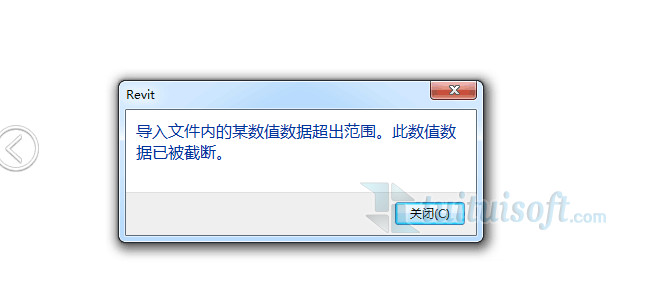
Revit導入文件內的某數值數據超出范圍(導入CAD的產生的問題!)

為什么Revit有的標高不能生成樓層平面?怎樣顯示未生成的平面視圖?

Revit 2016速博插件下載(REX_2016_Win_64bi)

Revit標高怎么改成三角形?

revit幕墻中如何放置門?
最新課程
推薦專題
- revit2026與Revit LT2026功能區別比較
- Revit 2026安裝系統要求(高性能配置)
- Revit 2026安裝系統要求(性價比配置)
- Revit 2026安裝系統要求(最低要求:入門級配置)
- 人工智能浪潮席卷工業領域,當AI算法深度賦能機電一體化設計時,將會碰撞出怎樣的創新火花?
- 各地BIM審查政策陸續推出,如何提高BIM審查效率,解決報建交付難題?
- 城市生命線|地下管網數字化建模
- Revit技巧 | Revit粘貼功能無法與當前所選標高對齊
- Revit技巧 | Revit項目中導入樣板文件的方法
- Revit技巧 | revit風管繪制教程:關于在Revit中如何設置標準的矩形風管邊長規格
相關下載
















































